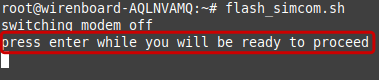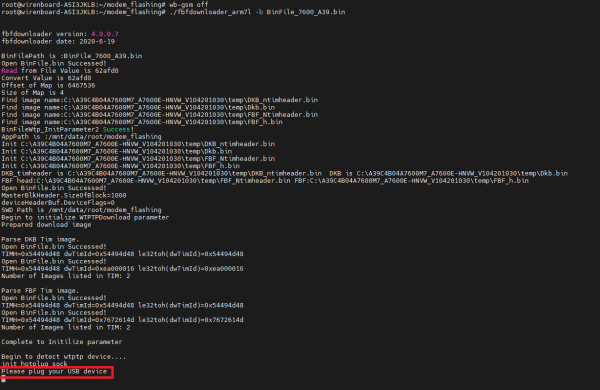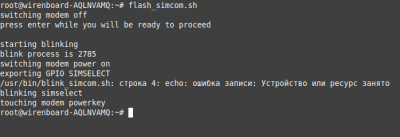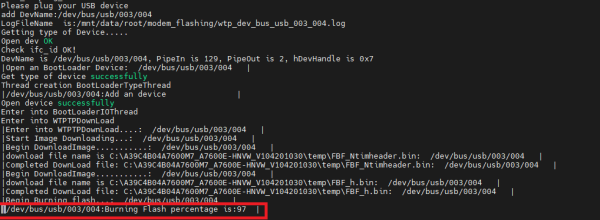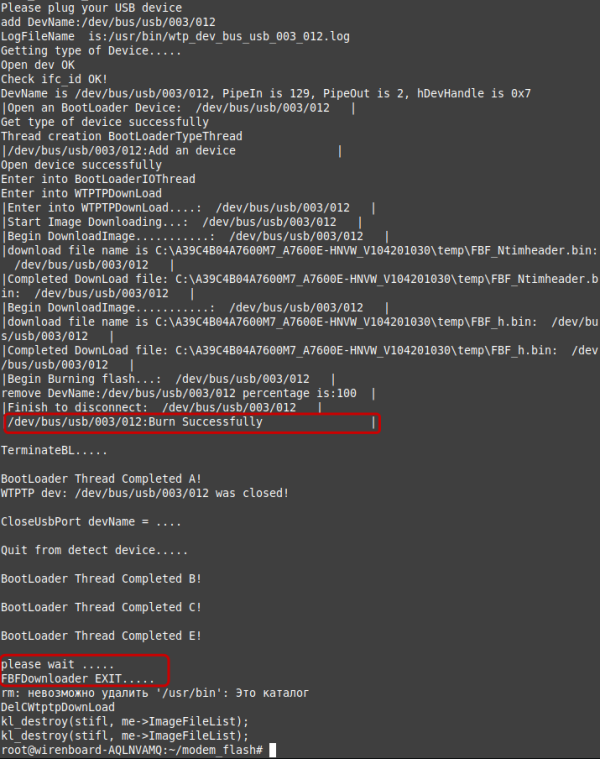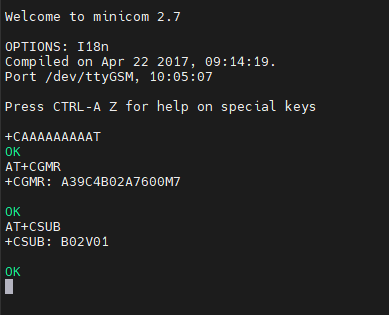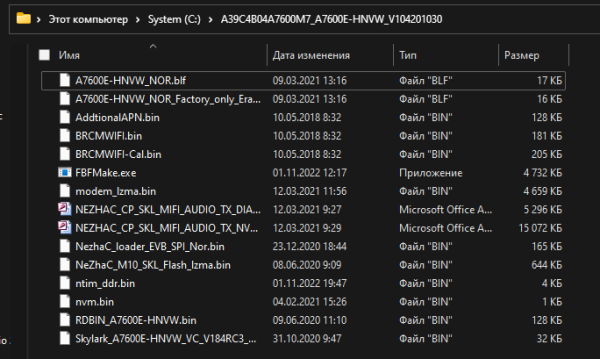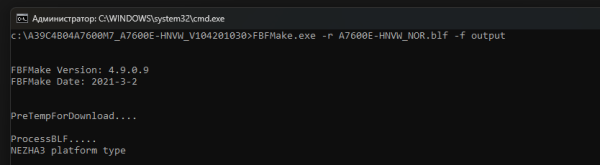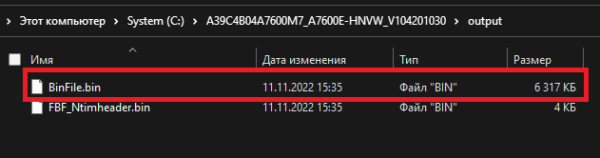Modem a76xx flashing: различия между версиями
Метка: отменено |
|||
| Строка 3: | Строка 3: | ||
== Технология == | == Технология == | ||
Обновление прошивки производится при помощи утилиты <code> | Обновление прошивки производится при помощи утилиты <code>flash-simcom-a76xx</code>, скомпилированной под Wiren Board и загружающей в модем образ с диска контроллера и скриптов, автоматизирующих процесс включения и отключения модема. | ||
== Загрузка образа прошивки == | == Загрузка образа прошивки == | ||
Версия 21:06, 10 января 2023
Технология
Обновление прошивки производится при помощи утилиты flash-simcom-a76xx, скомпилированной под Wiren Board и загружающей в модем образ с диска контроллера и скриптов, автоматизирующих процесс включения и отключения модема.
Загрузка образа прошивки
Подготовленные образы прошивок можно скачать из папки на google drive, выбрав прошивку, соответствующую модели модема.
Процесс обновления прошивки модема
- Подключитесь к контроллеру Wiren Board по SSH дважды, чтобы у вас было открыто два терминала.
- Установите на контроллер пакет
flash-simcom-a76xx. apt update && apt install flash-simcom-a76xx- Загрузите прошивку, в итоге должно получиться так:
- Запустите в одном терминале скрипт
flash_simcom.sh: - Теперь во втором терминале запустите утилиту обновления:
fbdownloader_arm7l -b BinFile.bin
- Дождитесь запроса connect USB interface:
- В первом терминале с
flash_simcom.shподтвердите запуск прошивки: - Во втором терминале с
fbfdownloaderможно пронаблюдать процесс: - Дождитесь отчета об успехе процедуры прошивки:
- Перезагрузите контроллер:
reboot
- После загрузки контроллера, снова подключитесь к SSH и включите модем:
wb-gsm on
- Когда модем запустится, можно проверить версию прошивки AT-командами через minicom
AT+CGMR и AT+CSUB:
Возможные проблемы в процессе
Прерывание прошивки. В этом случае модем при подаче питания будет запускать бутлодер, но это всё, что он будет делать. Лечится повторной прошивкой по обычной процедуре.
Подготовка образа прошивки из архива производителя
Чтобы подготовить прошивку, нужен компьютер с windows (wine в *nix тоже годится) и утилитой FBFMake от Simcom.
Изначально прошивка распространяется в виде zip-архива с именем, соответствующим версии ПО.
![]()
Подготовка прошивки: